O que é
Atividade que permite registrar promoções para os anúncios no marketplace. Nesse contexto, a promoção envolve a manutenção do preço de um produto por um período de tempo específico. Uma estratégia de promoção bem planejada e executada tem o potencial de proporcionar várias vantagens à empresa, incluindo a aquisição de novos clientes, o aumento das vendas e maior visibilidade nas plataformas de venda online. O processo de cadastro é simples, mas requer atenção aos detalhes, como a data de validade e o preço praticado, entre outros. Após a conclusão do cadastro, é necessário ativar a promoção em uma etapa posterior.
Caminho para acessar
Primeiramente, acesse o Hub. Para aprender como acessá-lo, clique aqui.
O cadastro de promoção para anúncios do Módulo HUB é feito no menu Produtos, submenu Promoções, que é acessado a partir da tela principal do aplicativo, barra de opções lateral, menu Produtos [1], opção Promoções [2]:
Caminho de acesso: Produtos/Promoções – Promocoes/Consultar
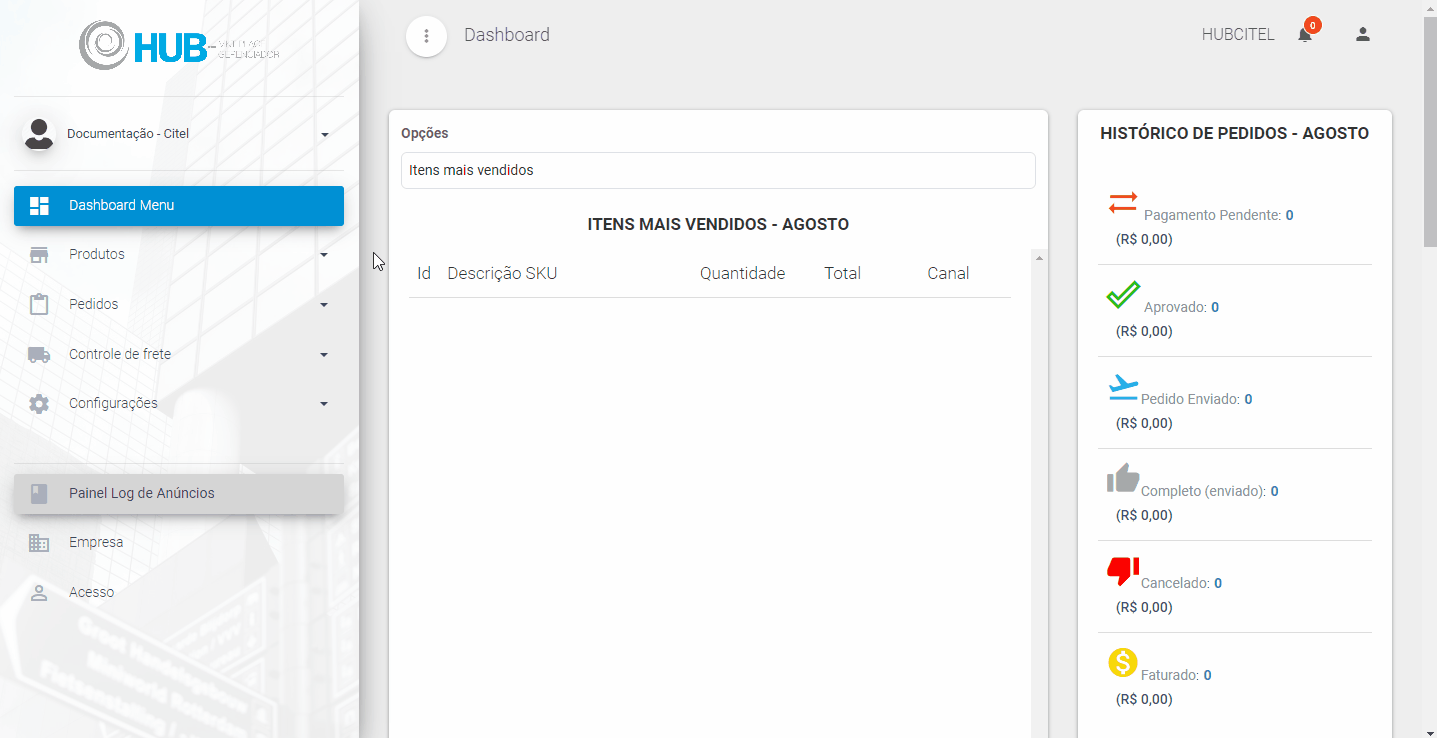
Precisa configurar
Direito de acesso HUB
Para execução dessa atividade devemos liberar o seguinte direito de acesso no HUB:
Produtos > Promoção
Para saber como realizar a liberação de direitos de acesso, clique aqui.
Como fazer
Acesse, no painel do HUB, o menu Produtos [1], opção Promoções [2]. Na tela Lista de promoções [3], clique no botão ADICIONAR [4]:
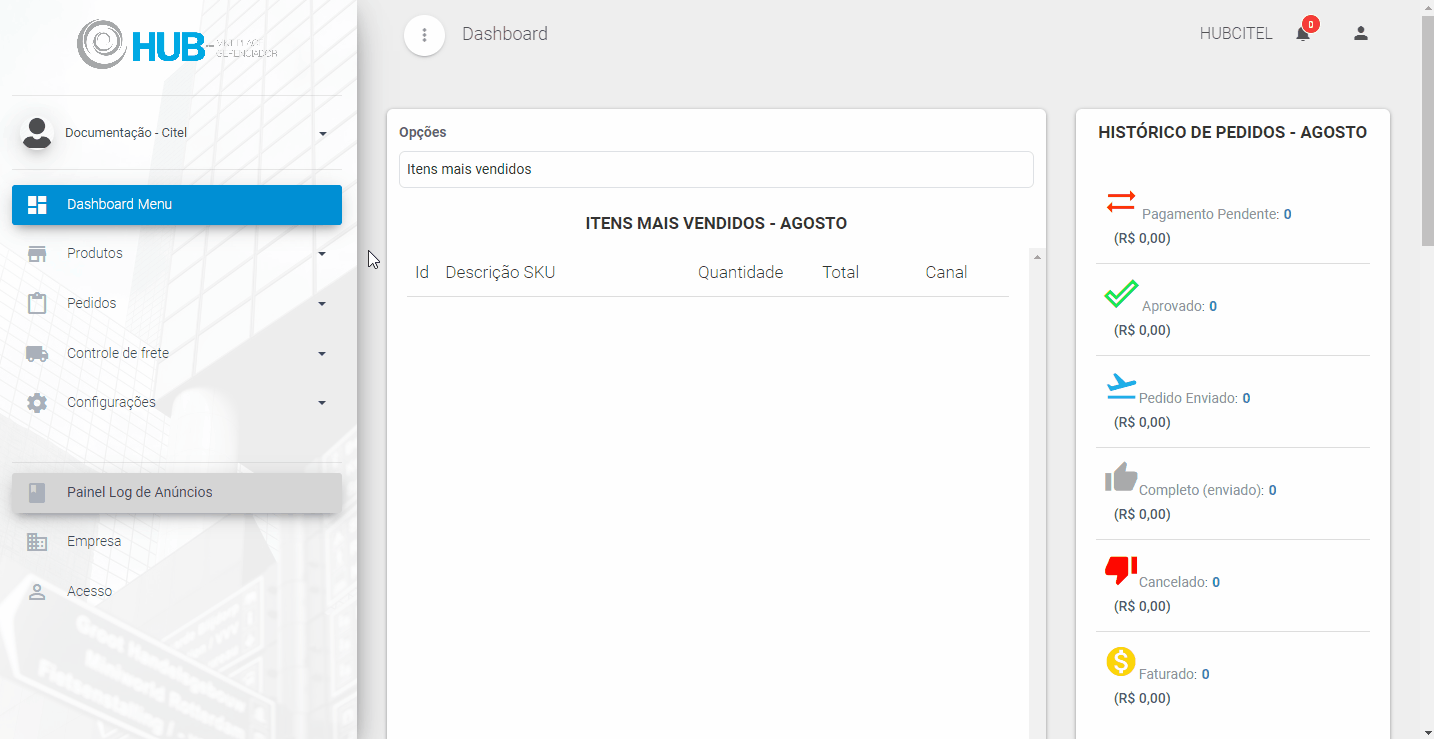
O cadastro de promoção é realizado em dois passos: primeiro indicamos os dados da promoção [1] e, em seguida, adicionamos os anúncios [2] que farão parte da promoção:
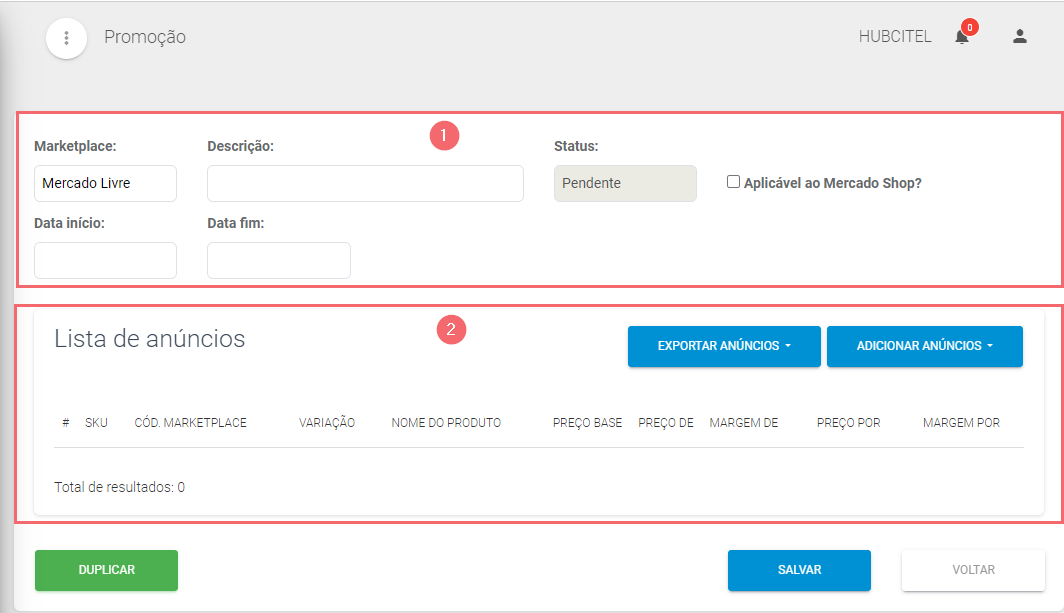
Dados da promoção

Os campos são preenchidos como segue:
- Marketplace: as promoções são criadas por marketplace. Dessa forma, escolha na lista para qual marketplace a promoção será criada.
- Para o Mercado Livre, o sistema disponibiliza o campo Aplicável no Mercado Shop? para seleção ou não do usuário. Ao selecionar, a promoção será aplicada também no Mercado Shop.
- Descrição: defina uma descrição para a promoção.
- Status: o status é controlado pelo sistema a depender do período da promoção.
- Pendente: a promoção ainda não foi iniciada, a data de início não foi atingida.
- Ativa: a promoção está ativa, dentro do período estipulado como início e fim.
- Inativa: a promoção está inativa, fora do período estipulado como início e fim.
- Data início e Data fim: defina o período da promoção indicando a data de início e fim.
Adicionar anúncios
Após preencher os dados da promoção, você deve selecionar os anúncios que farão parte dessa promoção. Clique no botão ADICIONAR ANÚNCIOS:

Conforme podemos ver no Guia Visual 5, os anúncios podem ser adicionados de duas formas:
- Selecionar anúncios [1]: os anúncios são selecionados manualmente.
- Importar arquivo de anúncios [2]: uso de um arquivo de anúncios, formatado conforme orientação do sistema.
Selecionar anúncios
Nesta opção você vai selecionar, manualmente, os anúncios cadastrados no HUB e que farão parte da promoção. Clique em SELECIONAR ANÚNCIOS:
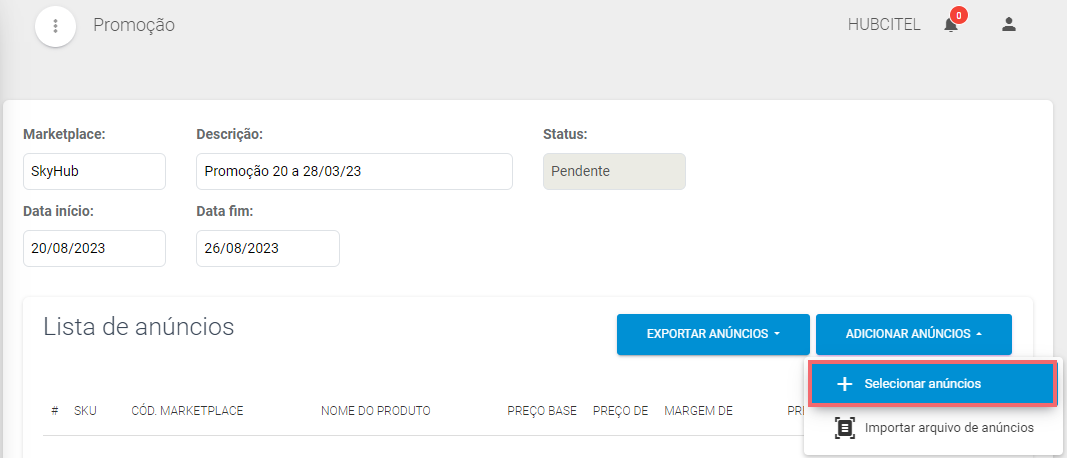
Na tela seguinte, utilize os filtros [1] para pesquisar o(s) anúncio(s) e clique no botão FILTRAR [2]. Marque [3] os anúncios desejados e clique no botão SELECIONAR [4]:
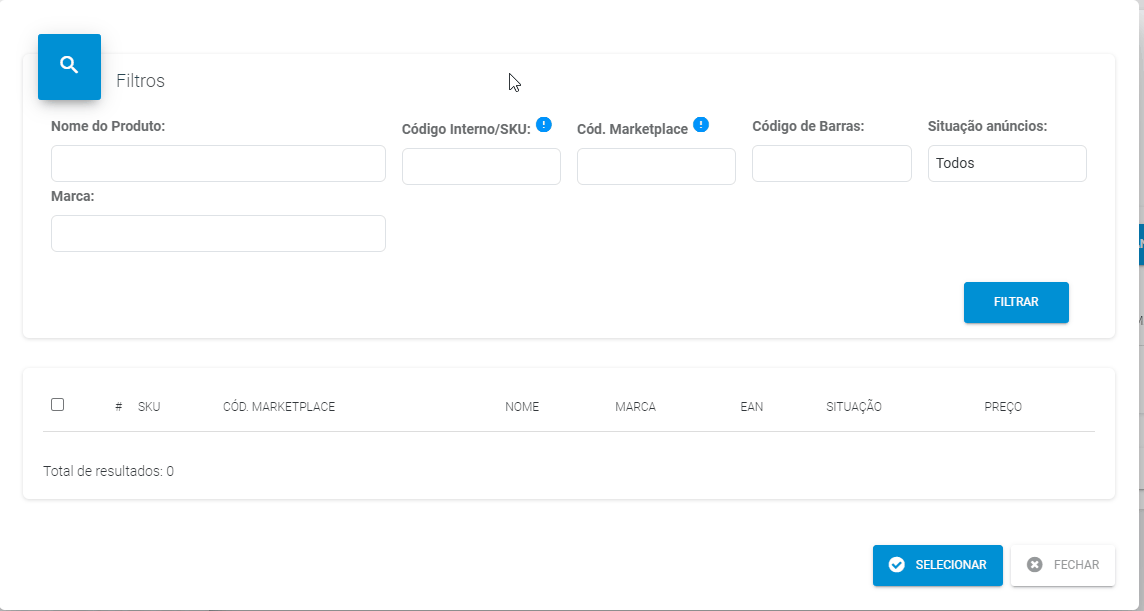
As informações dos anúncios selecionados são carregadas na tela. Os campos Preço de e Margem de [1], mostra os valores atuais do anúncio. Você poderá definir o preço da promoção ajustando o valor do campo Preço por ou Margem por [2]. Feito isso, clique no botão SALVAR [3] para finalizar o cadastro:
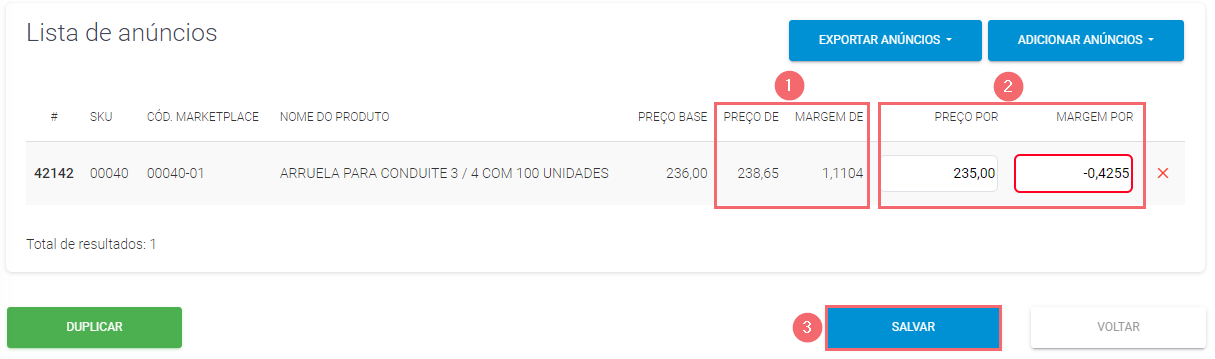
Após salvar a promoção é necessário ativá-la. Clique aqui para verificar o procedimento.
Importar arquivo de anúncios
Essa opção adiciona, através de um arquivo específico, vários anúncios de uma só vez. Clique em IMPORTAR ARQUIVO DE ANÚNCIOS:
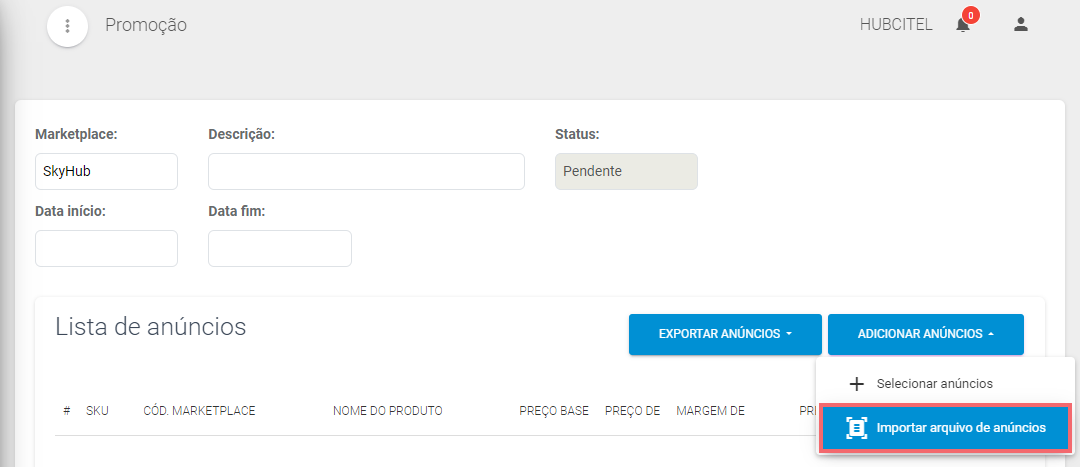
O sistema vai abrir a tela Importar arquivo de anúncios. Para facilitar o uso dessa função, o sistema disponibiliza um arquivo modelo para download e as instruções para o preenchimento do arquivo:
- Para fazer o download do arquivo modelo, clique no botão DOWNLOAD DE MODELO [1]. O arquivo será salvo no local de acordo com as configurações de seu navegador.
- Para verificar as instruções de preenchimento do arquivo, clique no botão INFORMAÇÕES IMPORTANTES [2].
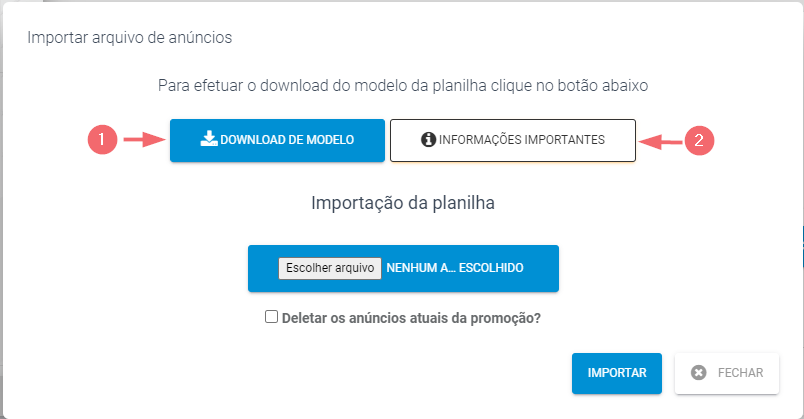
Preencha o arquivo de acordo com as instruções:
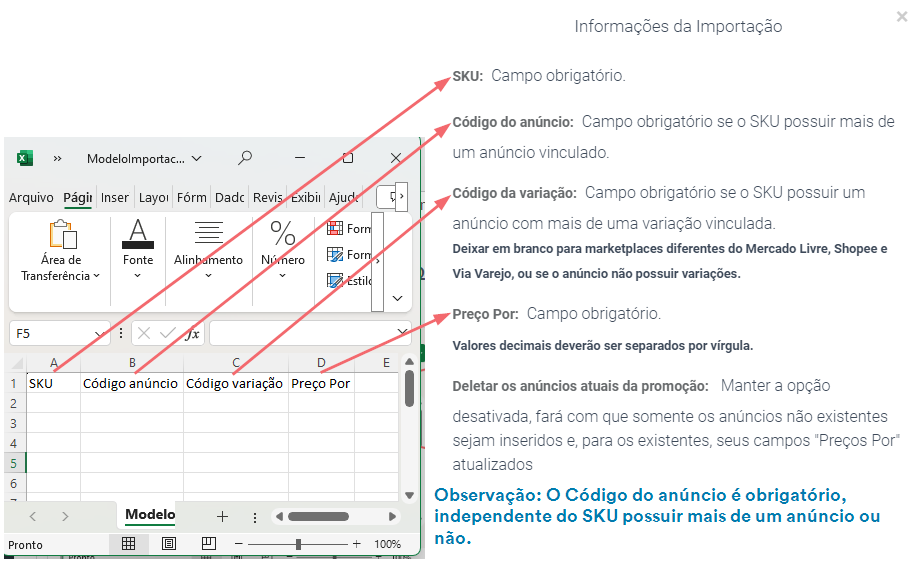
Após preencher e salvar o arquivo, clique no botão ESCOLHER ARQUIVO [1]. Localize e selecione o arquivo em seu computador [2] e clique no botão Abrir [3], conforme mostra o Guia Visual 12:
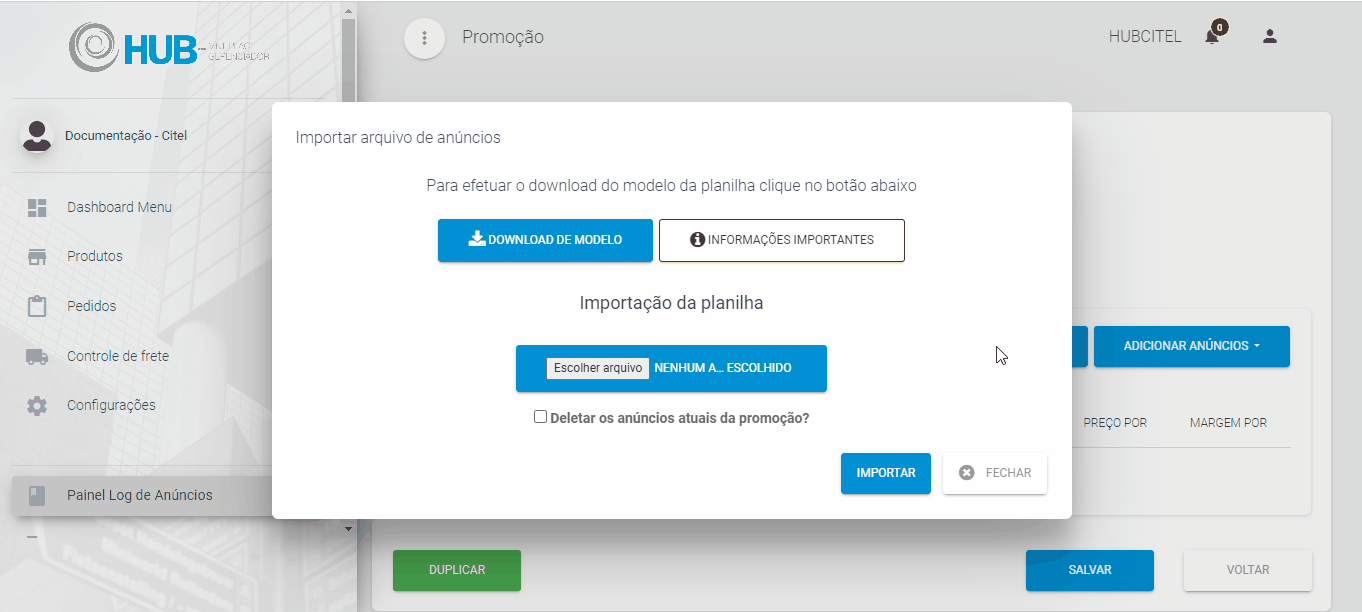
Acompanhe o Guia Visual 13: para finalizar a importação, clique no botão IMPORTAR [1]. O sistema mostrará um resumo da exportação [2]. Caso exista alguma inconsistência no arquivo que impeça a importação, o sistema dará o alerta e você deve corrigir o arquivo e repetir o processo. Caso contrário, clique no botão FECHAR [3] para retornar para a tela de cadastro da promoção:
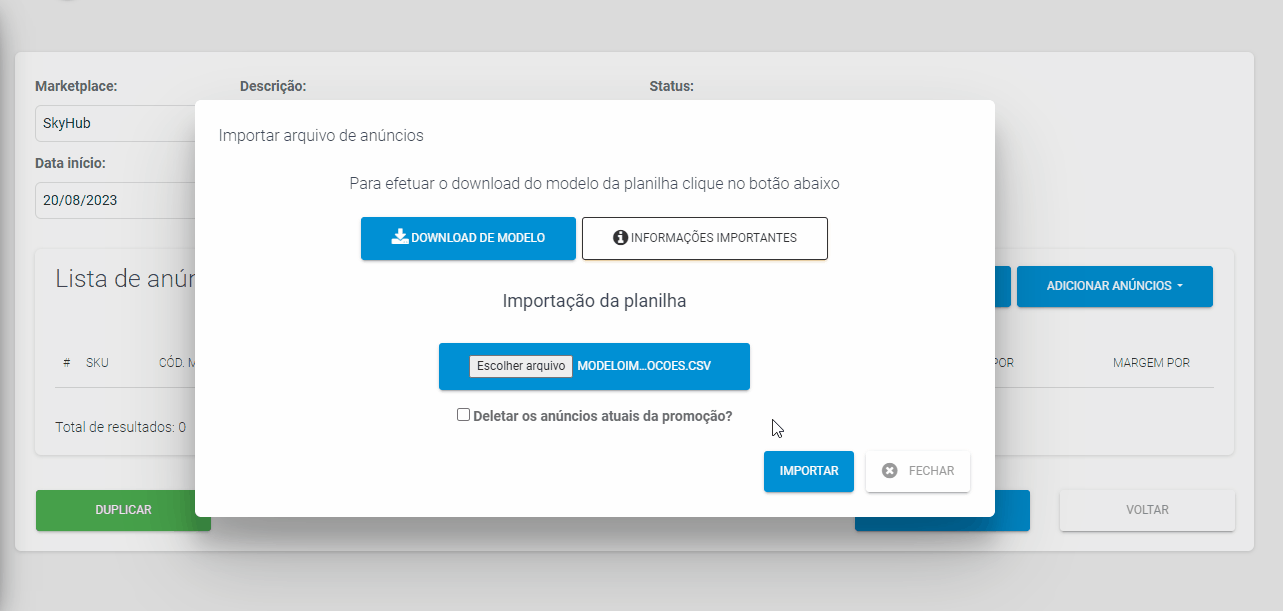
A opção Deletar os anúncios atuais da promoção pode ser usada nos casos em que a promoção está criada (mas ainda não ativada) e já possui anúncios adicionados. Funciona da seguinte forma:
As informações dos anúncios importados serão carregadas na tela. Os campos Preço de e Margem de [1], mostra os valores atuais do anúncio. Você poderá definir o preço da promoção ajustando o valor do campo Preço por ou Margem por [2]. Feito isso, clique no botão SALVAR [3] para finalizar o cadastro:
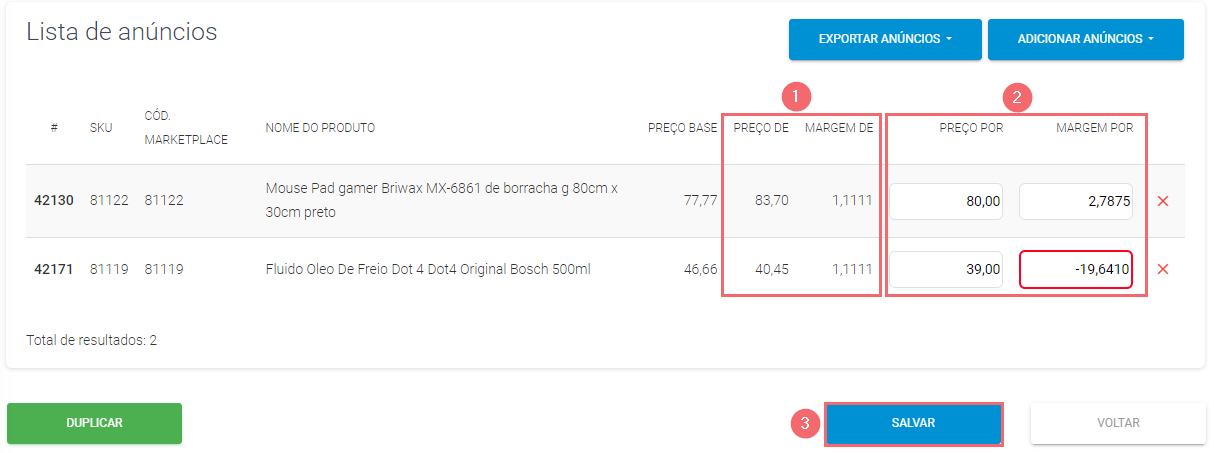
Após salvar a promoção é necessário ativá-la. Clique aqui para verificar o procedimento.